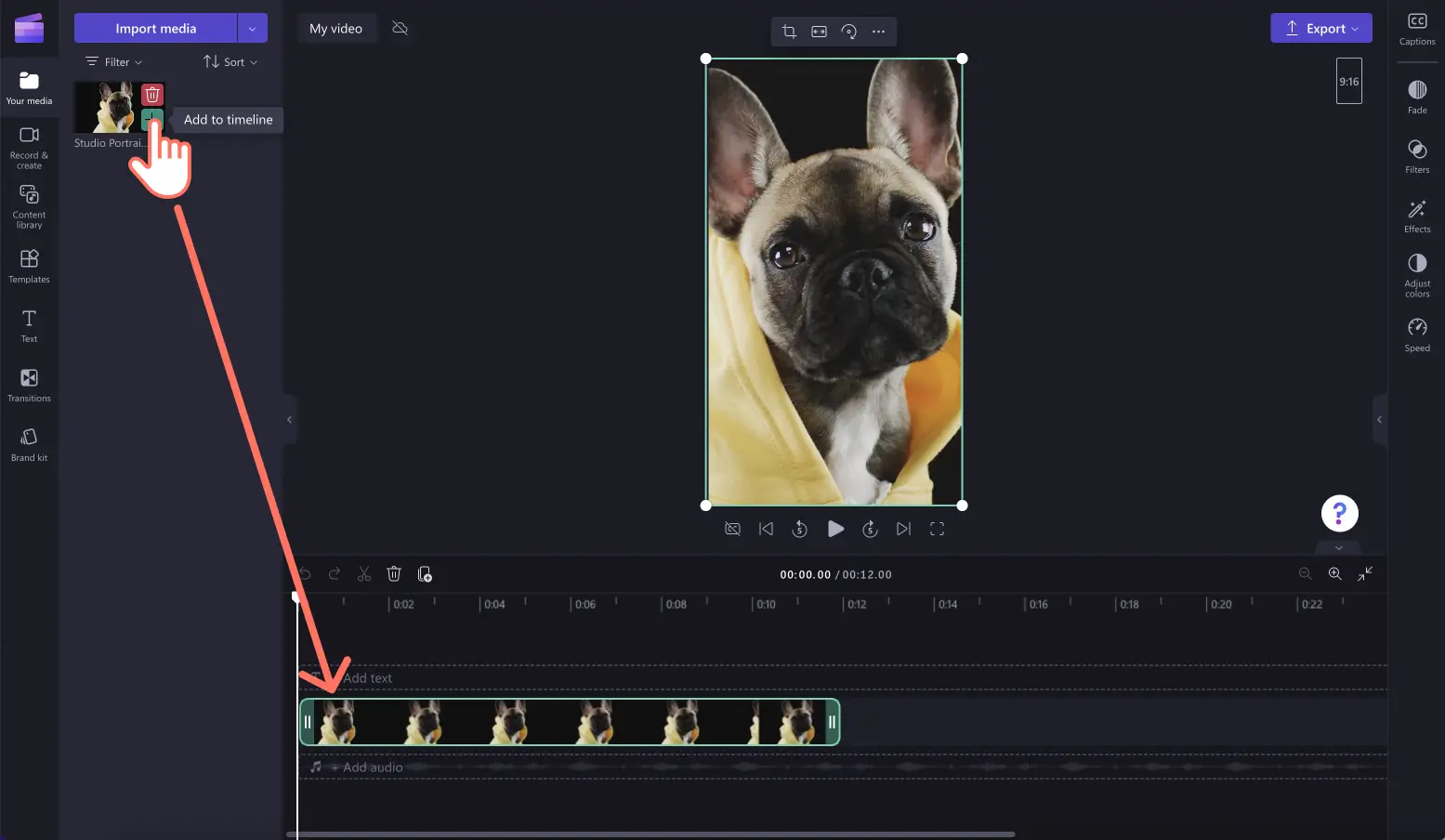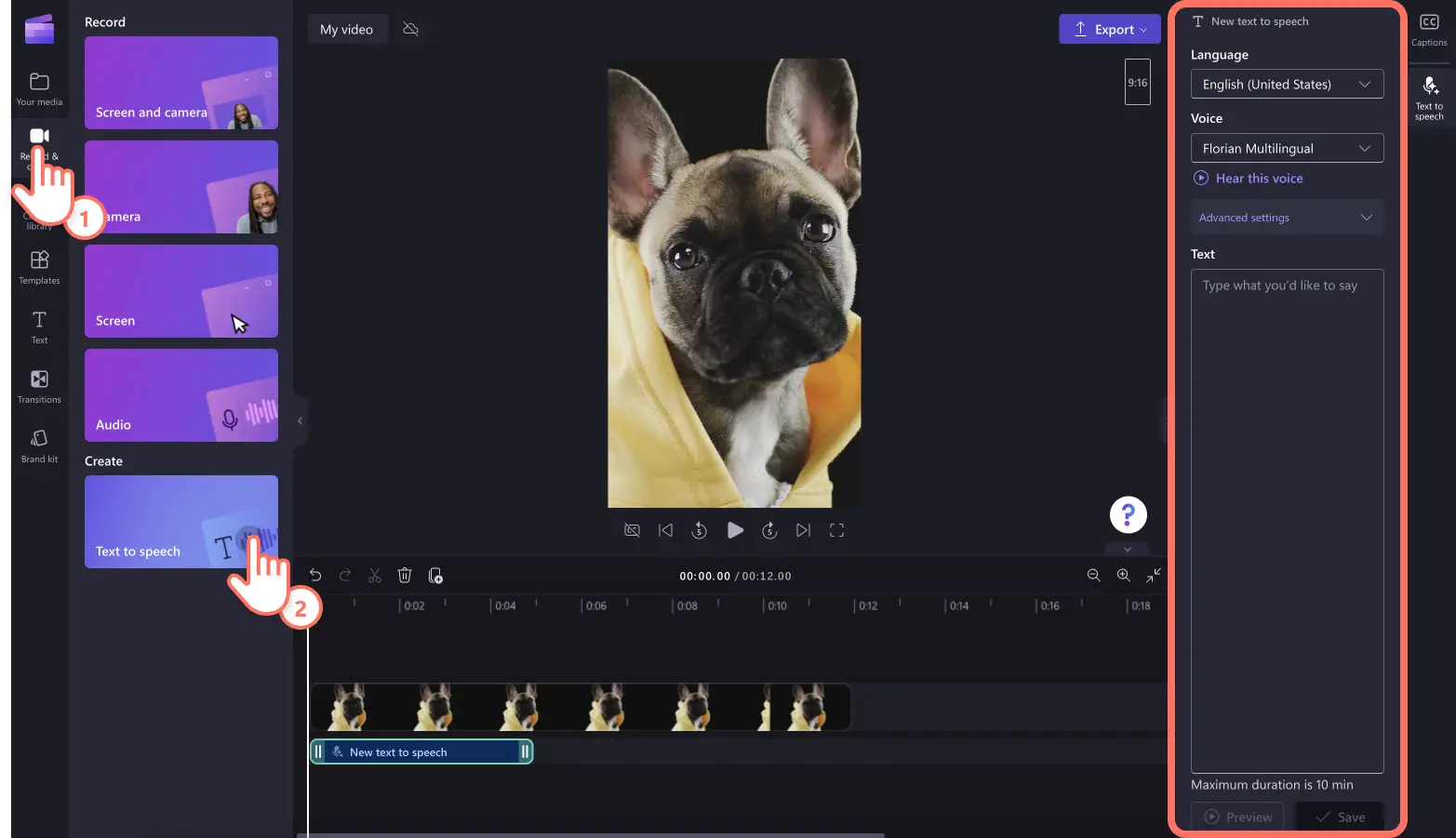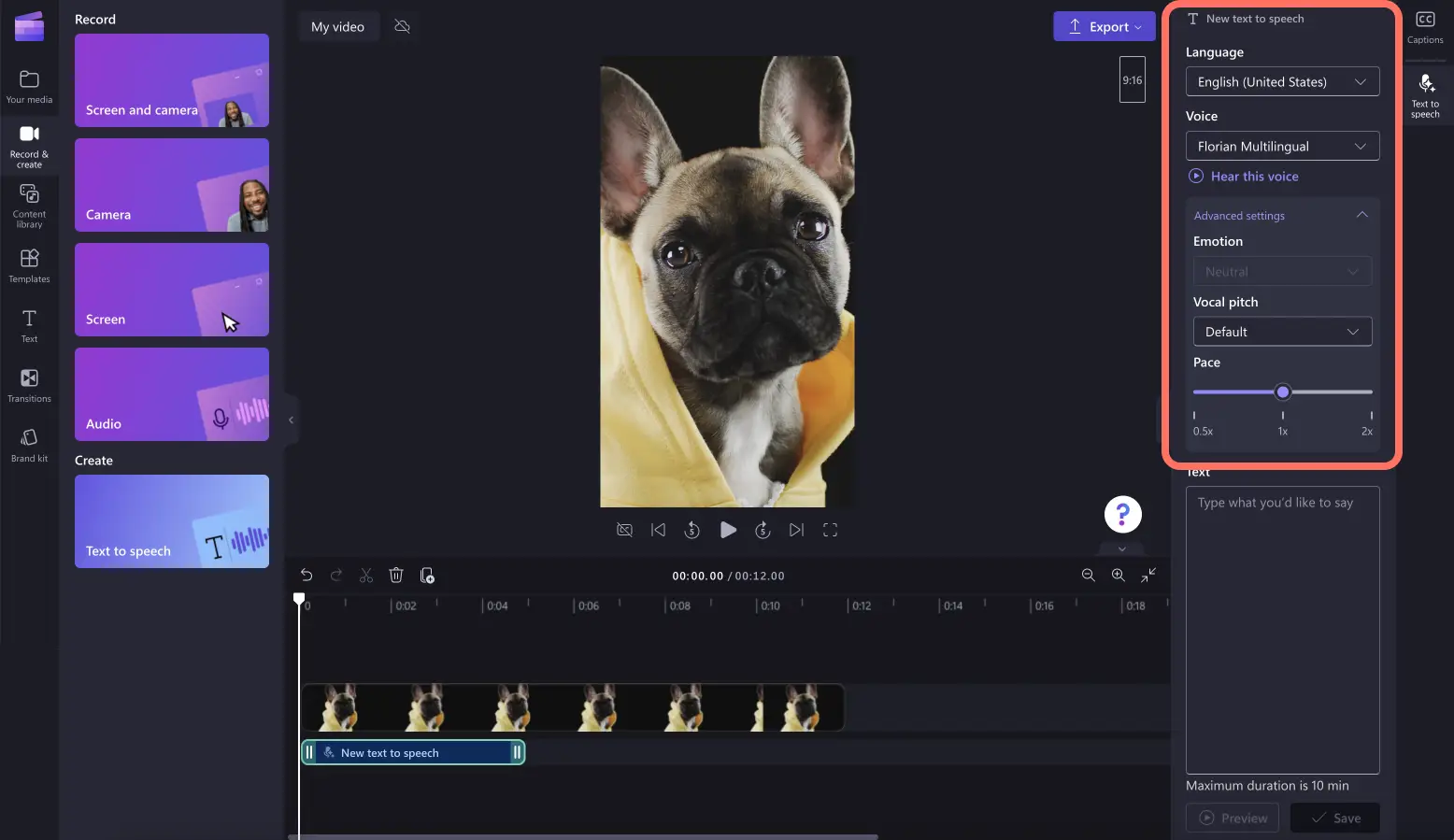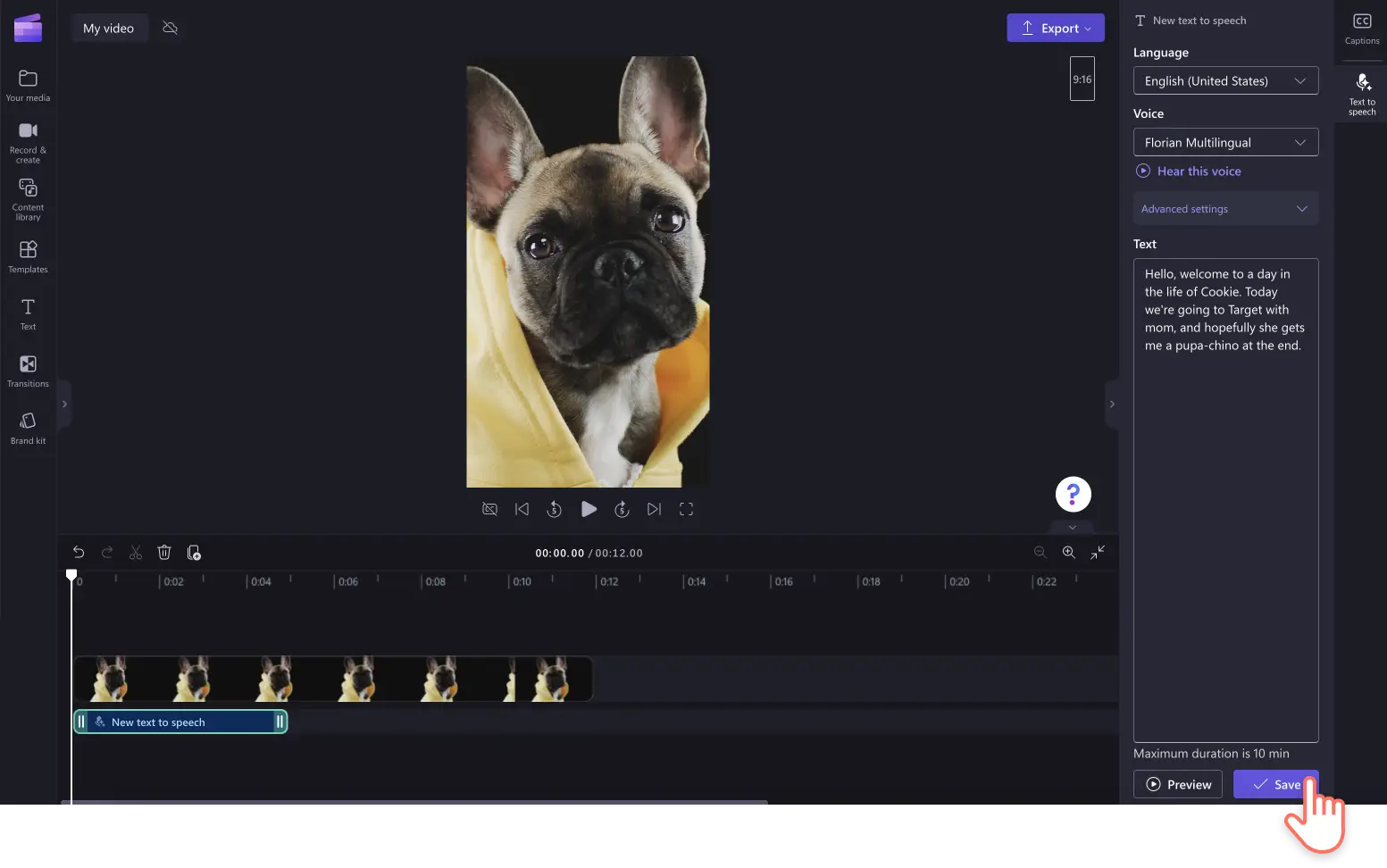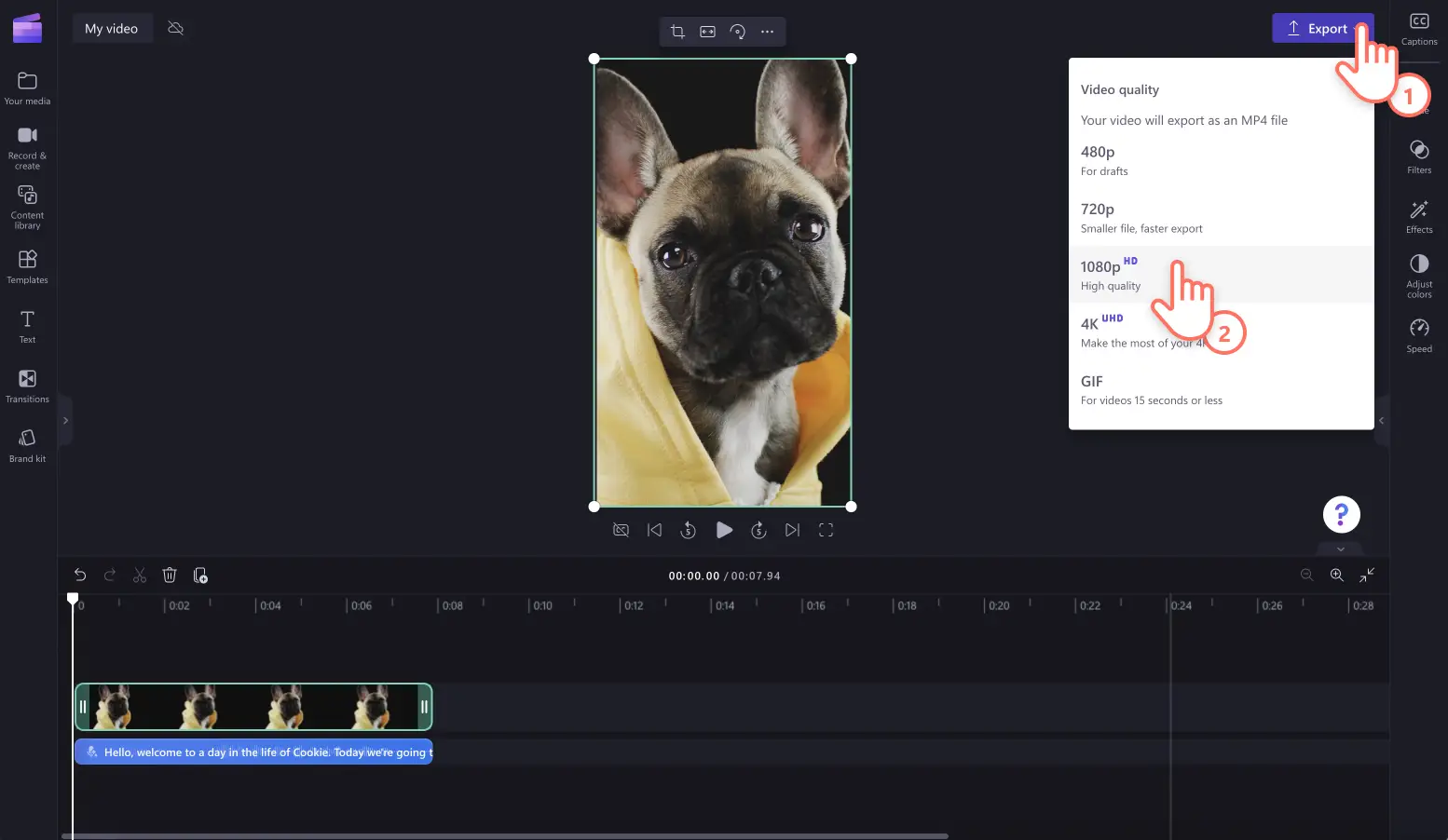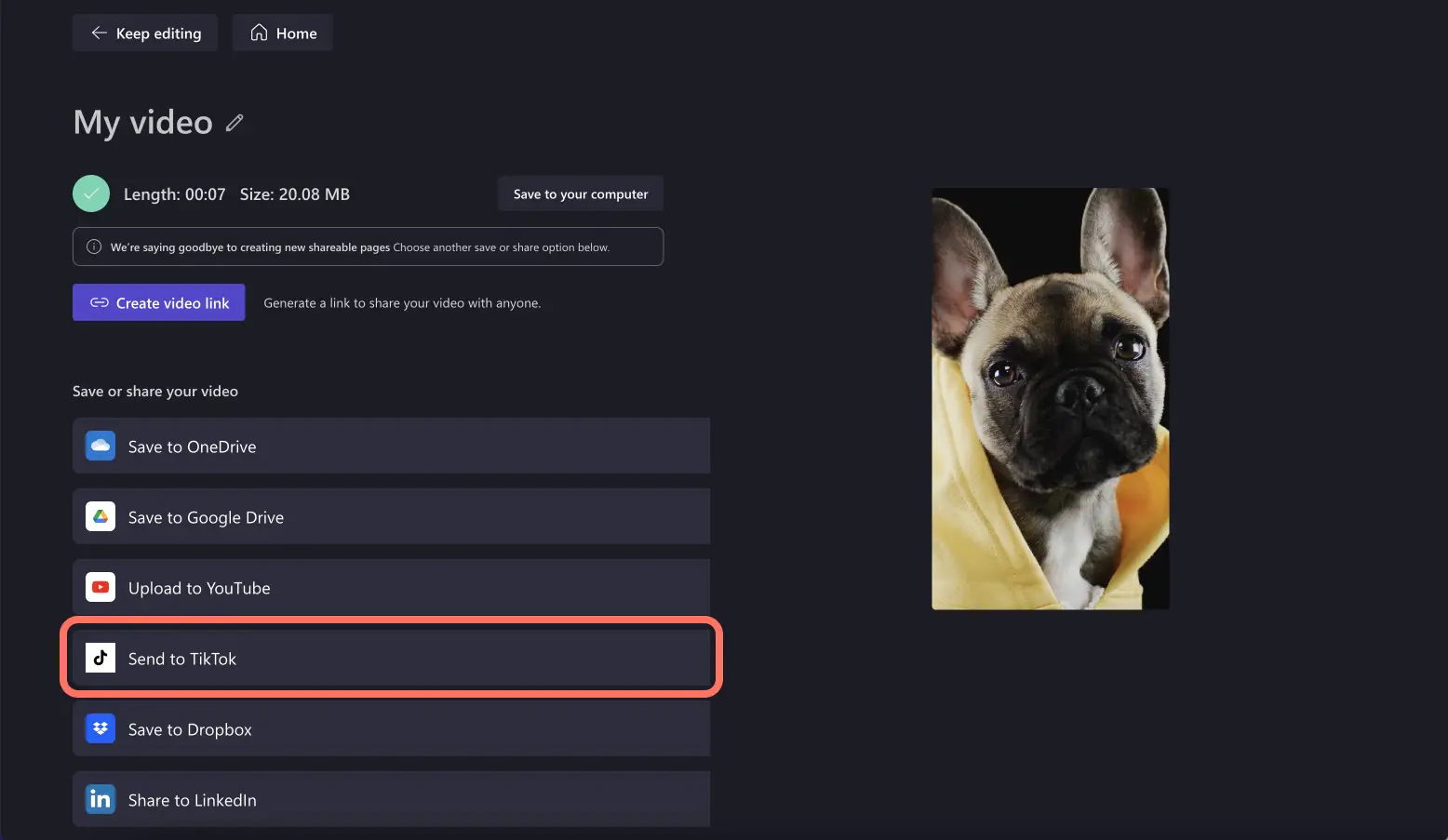Увага! Знімки екрана в цій статті зроблені в особистих облікових записах Clipchamp. В робочих і навчальних облікових записах Clipchamp описані функції працюють аналогічно.
На цій сторінці
- Створення озвучування для TikTok за допомогою синтезу мовлення на основі ШІ
- Запис власного озвучування за допомогою засобу для записування звуку
- Налаштування гучності озвучування для TikTok
- Поради з написання озвучування на основі ШІ для TikTok
- Пошук популярних звуків TikTok
- Створення голосових ефектів у програмі TikTok
Хочете персоналізувати наступне відео TikTok, додавши кумедний дикторський текст або коментарі? Легко покращуйте розповіді й додавайте у відео гумор за допомогою озвучування.
Заощаджуйте час, додавши сценарій у генератор синтезу мовлення, – нехай ШІ створить озвучування замість вас. Щоб додати особисті штрихи, запишіть свій голос за допомогою безкоштовного засобу для записування звуку. Який варіант озвучування ви б не вибрали, ви миттєво вдосконалите свої відео TikTok і зробите їх цікавішими.
Дізнайтеся, як створювати й додавати озвучування у відео для TikTok за допомогою Clipchamp.
Створення озвучування для TikTok за допомогою синтезу мовлення на основі ШІ
Крок 1. Імпортуйте відео для TikTok або виберіть стокові медіафайли
Для імпорту власних відео, фотографій і аудіофайлів натисніть на вкладці "Ваші медіа" на панелі інструментів кнопку "Імпорт мультимедіа", щоб переглянути файли на комп’ютері або підключитися до OneDrive.
Можна також використовувати безкоштовні стокові медіафайли: відеокліпи, фони для роликів і стокову музику. На панелі інструментів перейдіть на вкладку "Бібліотека вмісту", натисніть стрілку розкривного списку візуальних ефектів і виберіть пункт "Відео". Ви також можете шукати стокові матеріали в різних категоріях за допомогою рядка пошуку.
Перетягніть ролик на часову шкалу.
Крок 2. Скористайтеся генератором синтезу мовлення на основі ШІ
Перейдіть на вкладку "Запис і створення" та натисніть параметр "Синтез мовлення". На панелі властивостей з’явиться вкладка "Синтез мовлення".
Потім виберіть мову й голос та налаштуйте темп і тон мовлення в розширених параметрах.
Коли виберете голос, додайте текст у текстовому полі.Введіть те, що має бути озвучено, у текстове поле на панелі властивостей.Додавши текст, натисніть кнопку попереднього прослуховування, щоб прослухати озвучування. Натисніть кнопку "Зберегти", щоб додати озвучування у відео.
Професійна порада. Пам’ятайте, що максимальна тривалість одного озвучування – 10 хвилин.Щоб створити озвучування тривалістю понад 10 хвилин, просто запишіть кілька озвучувань і додайте їх на часову шкалу.
Крок 3. Попередньо перегляньте та збережіть відео для TikTok
Перш ніж зберігати відео для TikTok, попередньо перегляньте його, натиснувши кнопку відтворення. Якщо все гаразд, натисніть кнопку "Експорт" і виберіть роздільну здатність. Для найкращої якості радимо зберігати всі відео в роздільній здатності 1080p. Передплатники можуть зберігати відео в роздільній здатності 4K.
Передайте відео у свій обліковий запис TikTok через інтеграцію з TikTok.
Запис власного озвучування за допомогою засобу для записування звуку
Щоб використовувати у відео для TikTok власний голос, просто запишіть озвучування за допомогою онлайнового засобу для записування звуку. Щоб дізнатися, як це зробити, дотримуйтеся вказівок нижче.
Щоб знайти засіб для записування звуку, перейдіть на вкладку "Запис і створення" на панелі інструментів та натисніть параметр "Аудіо".
З’явиться спливаюче вікно з параметрами доступу. Натисніть "Дозволити". Тепер Clipchamp може використовувати мікрофон на вашому пристрої.
Щоб почати запис, натисніть червону кнопку мікрофона. Ви можете переглянути джерело свого мікрофона й змінити його, а також увімкнути або вимкнути функцію Тренування говоріння.
Перед початком запису буде запущено 3-секундний таймер. Запишіть свій голос (максимальна тривалість запису – 30 хвилин). Щоб зупинити запис, натисніть відповідну кнопку.
Прослухайте записане озвучування, натиснувши кнопку відтворення. Щоб перезаписати його, натисніть кнопку повторення запису. Якщо все гаразд, натисніть кнопку збереження й редагування, щоб зберегти запис і повернутися в редактор. Запис автоматично додасться на часову шкалу.
Налаштування гучності озвучування для TikTok
Якщо у відео є інше аудіо, наприклад фонова музика або звукові ефекти, налаштуйте гучність озвучування, щоб його було добре чути глядачам. Виконайте вказані нижче дії, щоб зменшити або збільшити гучність аудіозапису чи озвучування на основі ШІ.
Натисніть аудіофайл на часовій шкалі.
Відкрийте вкладку "Аудіо" на панелі властивостей.
Налаштуйте гучність озвучування за допомогою спеціального повзунка.Перемістіть його ліворуч, щоб зменшити гучність, або праворуч, щоб збільшити її.Ви зауважите, що паралельно відповідно також змінюється відсоткове значення гучності.
Поради з написання озвучування на основі ШІ для TikTok
Перегляньте деякі поради та підказки з перетворення тексту на мовлення за допомогою ШІ, щоб записати ідеальне озвучування для TikTok.
Якщо поставити крапку, у синтезі мовлення буде зроблено паузу середньої довжини.
Коми створять коротку паузу,
а три крапки ("…") – довгу.
Знак питання змінює інтонацію озвучування.
Знак оклику й написання великими літерами не впливає на синтез мовлення на основі ШІ.
Вимову можна виправити, навмисно роблячи помилки (писати слово так, як воно звучить). Числа спробуйте прописати повністю словами, наприклад замість "1998 рік" напишіть "тисяча дев’ятсот дев’яносто восьмий рік".
Пошук популярних звуків TikTok
Знайдіть тренди та звуки TikTok, які залучать більше глядачів, у творчому центрі TikTok. Знайдіть натхнення завдяки найновішим популярним пісням, гештегам, авторам і відео. Ці дані можна фільтрувати та переглядати за розташуванням. Також можна переглянути сторінку "Для вас" з популярним вмістом і ознайомитися з нашим посібником із трендів у TikTok.
Створення голосових ефектів у програмі TikTok
За допомогою голосових ефектів можна легко перетворити відео з нудного в популярне.Щоб створити голосовий ефект просто в TikTok, виконайте вказані нижче дії.
Запишіть відео або передайте кліпи.
Праворуч на екрані виберіть параметр "Голосові ефекти".
Виберіть потрібний голосовий ефект із низки доступних варіантів.
Застосуйте голосовий ефект і натисніть "Далі".
Опублікуйте відео в TikTok.
Примітка. Функція голосових ефектів у TikTok працює лише для відео, записаних у TikTok. Однак якщо ви створите голосовий ефект за допомогою Clipchamp, то зможете передавати й редагувати будь-які відео.
Запитання й відповіді
Які характеристики відеокліпу для TikTok?
Щоб ваші відео для соціальних мереж були найвищої якості, ми радимо створювати відео для TikTok із пропорціями 9:16, зберігати їх в роздільній здатності 1080p і обмежувати їх тривалість 5-60 секундами. Завантажувати матеріали для TikTok потрібно у форматі MP4 та MOV.Крім того, ця соцмережа підтримує файли AVI та GIF, якщо мова йде про створення реклами на TikTok.
Чому голосові ефекти TikTok не відображаються в програмі?
У TikTok не можна додати голосові ефекти до відеокліпів, які записані в іншій програмі.Якщо вам не вдається додати голосовий супровід у відео в TikTok, переконайтеся, що створюєте відео безпосередньо в цій програмі.Ми радимо монтувати відео з голосовим супроводом у Clipchamp, щоб уникнути цієї проблеми.
Для чого використовують голосові ефекти TikTok?
За допомогою голосових ефектів у TikTok автори можуть змінювати свій голос, як їм заманеться.Варіантів безліч: голос бурундуків, роботів, низький баритон тощо.Додавши голосовий ефект до відео, ви зможете запросто підтримати тренд, покращити кліп для TikTok, зробити свій вміст вірусним і розважити глядачів.
Чи можна дивитися відео TikTok без звуку?
Так. Глядачі можуть дивитися будь-яке відео в програмі TikTok без звуку, тому ми радимо додавати автоматичні субтитри, щоб кліпи було легко зрозуміти.
Чи можна завантажити мелодію TikTok із Clipchamp?
Ні.Наразі Clipchamp не підтримує завантаження файлів MP3. Проте ви можете експортувати файл SRT до відео, скориставшись функцією автоматичних субтитрів і завантаживши транскрипт до відео.
Якщо вам потрібне натхнення, щоб почати, перегляньте наші професійно оформлені шаблони для TikTok або прочитайте повний посібник із відео для TikTok.
Додавайте озвучування на основі ШІ у відео для TikTok уже сьогодні за допомогою безкоштовної версії Clipchamp або завантажте програму Clipchamp для Windows.